重装系统后如何实现屏幕截图自动保存到桌面
更新时间:2017-12-13 11:17:48
作者:叶子猪
最近有用户在重装系统后想要实现屏幕截图自动保存到桌面,但又不知道该怎么做?下面小编就给大家介绍一下重装系统后实现屏幕截图自动保存到桌面的方法。
1.我们首先进入win8电脑桌面,然后同时按下win+r把电脑的运行窗口打开。
2.接着我们在运行窗口中把rgedit输入后单击回车就可以把电脑的注册表编辑器打开了。
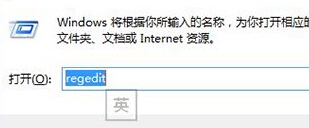
3.我们注册表编辑器窗口的左侧可看到一长条的菜单列表,下面我们依次打开HKEY_CURRENT_USER\Software\Microsoft\Windows\CurrentVersion\Explorer,点击Explorer文件夹后,右边的窗口就会出现这个文件夹中包含的文件。
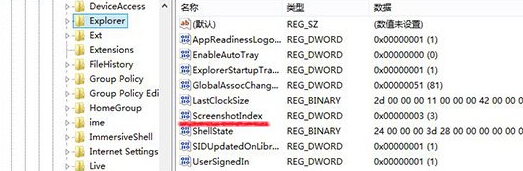
4.我们在右侧的文件中找到ScreenshotIndex选项后双击,然后在设置窗口中将=把数值数据修改成1后确定关闭窗口即可。
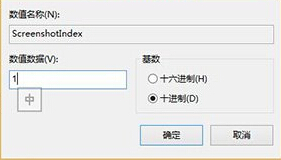
我们在设置完成后需要重启一下电脑,这样刚才的设置才会生效!
系统重装相关下载
重装系统软件排行榜
重装系统热门教程
- 系统重装步骤
- 一键重装系统win7 64位系统 360一键重装系统详细图文解说教程
- 一键重装系统win8详细图文教程说明 最简单的一键重装系统软件
- 小马一键重装系统详细图文教程 小马一键重装系统安全无毒软件
- 一键重装系统纯净版 win7/64位详细图文教程说明
- 如何重装系统 重装xp系统详细图文教程
- 怎么重装系统 重装windows7系统图文详细说明
- 一键重装系统win7 如何快速重装windows7系统详细图文教程
- 一键重装系统win7 教你如何快速重装Win7系统
- 如何重装win7系统 重装win7系统不再是烦恼
- 重装系统win7旗舰版详细教程 重装系统就是这么简单
- 重装系统详细图文教程 重装Win7系统不在是烦恼
- 重装系统很简单 看重装win7系统教程(图解)
- 重装系统教程(图解) win7重装教详细图文
- 重装系统Win7教程说明和详细步骤(图文)













